Hvis du abonnerer på Netflix' annonceunderstøttede plan, tillykke! Fra november 2023 har du nu adgang til download-funktionen, ligesom andre premium-brugere. Dette hjælper dig med at spare på dataplaner og giver dig mulighed for at se Netflix uden internetforbindelse.
Men nogle gange kan du se en "Download mislykkedes” bemærk efter at have trykket på download-knappen, og det er fordi Netflix begrænser download-funktionen i flere aspekter. Men bare rolig! Denne artikel vil fortælle i detaljer hvad de typiske Netflix-downloadgrænser er, og tilbyder dig en venlig løsning til at downloade Netflix-film til MP4.
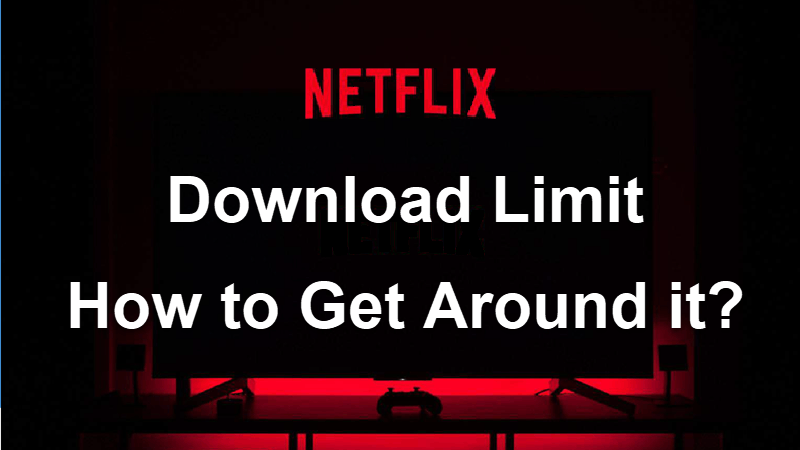
Relateret læsning:
Hvorfor tilføjer Netflix downloadgrænse?
Netflix tilføjer downloadgrænser primært på grund af licensaftaler med indholdsskabere eller udbydere. Disse aftaler indeholder ofte begrænsninger for, hvordan indhold kan tilgås og distribueres, og download-varigheden bestemmes af indholdsskaberne selv, med betydelige variationer mellem forskellige skabere.
Ved at implementere downloadgrænser kan Netflix overholde disse aftaler, mens de stadig tilbyder offline visningsmuligheder til sine abonnenter. Derudover hjælper downloadgrænser med at forhindre misbrug af systemet og sikre fair brug af tjenesten.
1. Enhedsrelaterede grænser
📢 Update in September 2024:
I den seneste version af Windows Netflix app, er det blevet reduceret til blot en genvej, der åbner Netflix-hjemmesiden, og "downloaden" er også blevet fjernet.
- Din enhed skal køre iOS 9.0 eller nyere, Android 4.4.2 eller nyere, og Fire OS 4.0 eller nyere, Windows 10/11.
- Offentlige computere kan få forbud mod at downloade Netflix-titler.
- Der skulle være nok lagerplads på din iPhone/Android-enhed til downloads.
Det skal bemærkes, at Netflix ikke har frigivet sin app til Mac-enheder, hvilket er en af dens store begrænsninger. Hvis du vil downloade Netflix-film på din MacBook/iMac til ubegrænset offline visning, MovPilot Netflix Video Downloader vil hjælpe, da det kører problemfrit på Win/Mac, så du kan downloade Netflix-film lokalt.
2. Begrænsning af antal downloadenheder
| Grundlæggende (med annoncer) | Grundlæggende | Standard | Præmie |
| Download på 1 understøttet enhed ad gangen | Download på 1 understøttet enhed ad gangen | Download på 2 understøttede enheder ad gangen | Download på 6 understøttede enheder ad gangen |
Tips:
Netflix' billigste annoncefri plan er blevet afbrudt i nogle regioner, såsom USA, Canada og Storbritannien. Hvis du vil skifte til et andet abonnement, kan du annullere dit nuværende Netflix-abonnement og vælge et nyt eller besøge Netflix-webstedet for at få flere detaljer.
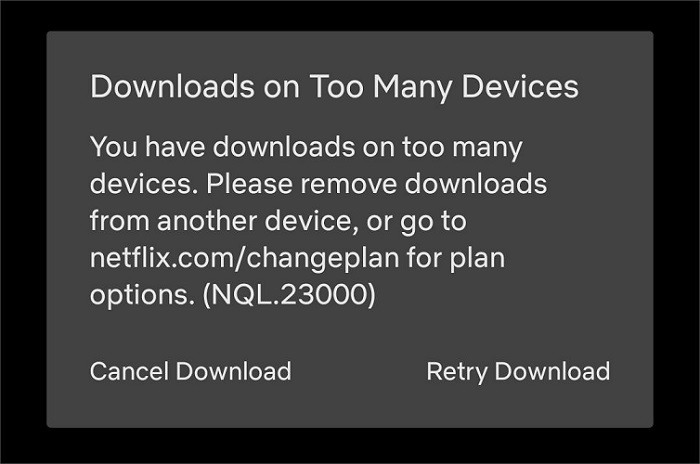
3. Maksimalt antal downloads i alt
Du kan downloade op til 100 aktive titler på én gang pr enhed. Grundplanen tillader downloads til én enhed, standardplanen til to enheder og Premium-planen til seks. Det betyder, at du maksimalt kan have 600 downloads på samme tid.
Hvis du abonnerer på den annonceunderstøttede plan, er du begrænset til 15 samlede downloads pr. enhed pr. kalendermåned. Grænsen nulstilles den første i hver måned.
4. Årlig downloadgrænse for én titel
Det maksimale antal downloads for én Netflix-titel varierer afhængigt af licensaftalen for hver titel. Nogle titler kan tillade ubegrænsede downloads, mens andre kan have en grænse på én eller nogle få downloads pr. titel. Denne grænse er typisk sat af studiet eller produktionsselskabet, der ejer indholdet, og Netflix skal overholde disse begrænsninger.
5. Titler er ikke tilgængelige til download
Ophavsretten til nogle Netflix-film og endda originale Netflix-serier tilhører ikke eller tilhører ikke fuldt ud Netflix. Netflix har rettighederne til at tilbyde dem til streaming, men er ikke i stand til at tilbyde dem til download. Der kan også være nogle sæsonbestemte og lokaliserede faktorer, der gør, at Netflix-titler ikke kan downloades.
Derudover kan du nogle gange se en meddelelse om "Denne titel kan kun downloades 1 gang mere". Det betyder, at du har nået den årlige downloadgrænse for denne titel. Efter den sidste download vil denne titel heller ikke kunne downloades.
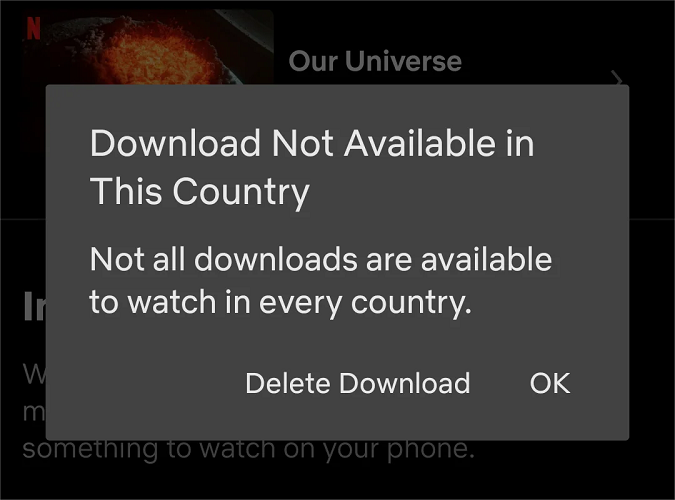
6. Netflix-downloads udløb
Hvor længe varer Netflix-downloads? Generelt, Netflix' download-gyldighedsperiode er 7-30 dage, afhængigt af indhold og licensaftaler. Efter at have set, de udløber om 48 timer. Men selvom downloads stadig er gyldige, vil de blive fjernet, når dit abonnement slutter.
For at overvinde begrænsninger, som Netflix eller copyright-ejere har fastsat, kan du derfor skifte til en højere abonnementsplan eller udforske en tredjeparts Netflix-videodownloader for at download film fra Netflix, så du kan se dem offline som en alt-i-én løsning.
Bonus: Netflix Download tips og tricks
- Du kan ikke ændre lydsporet og undertekstsprogene i dine downloadede Netflix-titler. Du skal muligvis indstille det, før du begynder at downloade.
- Det kan du tilpasse billedkvaliteten af dine Netflix-downloads. Den højeste billedkvalitet bestemmes af dit abonnement (720P for Basic, 1080P for Standard og 4K for Premium). Downloads i højere kvalitet optager mere lagerplads på din enhed.
- Netflix tilbyder indhold forskelligt i hvert land og område. Når du downloader indhold fra et andet land ved hjælp af en VPN, skal du huske at beholde VPN-forbindelsen eller se det offline. Netflix vil simpelthen fjerne dit downloadede indhold, når du går online igen i en anden region.
Sådan opbevarer du Netflix-downloads på din enhed for evigt?
MovPilot Netflix Video Downloader nemt kan downloade Netflix-film til almindelige 1080P MP4 / MKV-filer, hvilket kan være permanent gemt på alle dine enheder. Der er ingen mængdebegrænsning til downloads. Desuden, for macOS-brugere, uden Netflix-app, kan du nemt download ethvert Netflix-indhold til Mac. Du vil ikke længere være bundet til Netflix' downloadgrænser. Her er en detaljeret vejledning til download af Netflix-film eller tv-shows via MovPilot Netflix Video Downloader.
Trin 1. Download, installer og start MovPilot Netflix Video Downloader. Log derefter ind på din Netflix-konto på dens grænseflade.
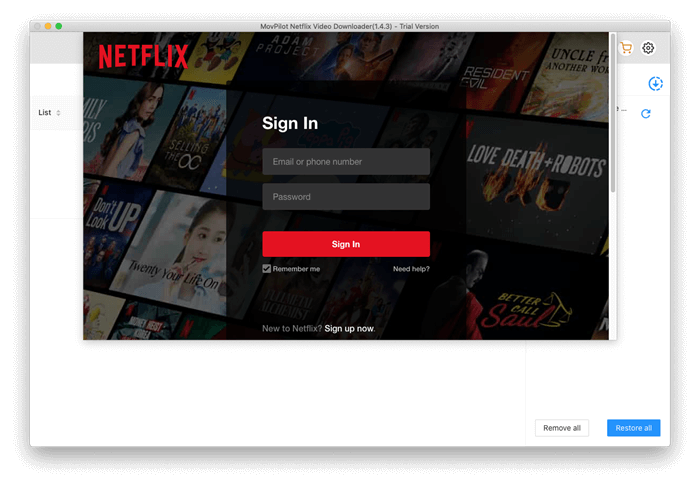
Trin 2. Søg efter de ønskede Netflix-film, eller indsæt Netflix-URL'en i søgefeltet for at få den ønskede film direkte til downloadlisten.
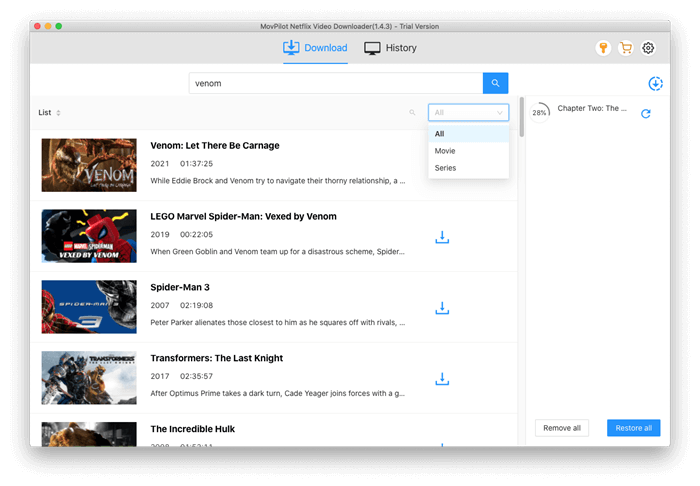
Trin 3. På "Download"-tagget skal du begynde at downloade udvalgte Netflix-film. Når de er færdige, vil de blive fundet på fanen "Historie" eller dine valgte mapper.
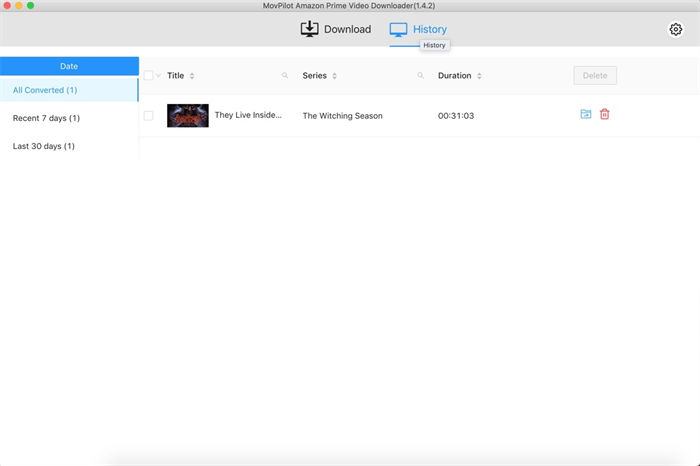
Derefter gemmes Netflix-film som MP4/MKV-filer på din computer. Du kan nu nemt få Netflix-downloads til eksterne harddiske eller enhver anden enhed til gratis offline nydelse.
Konklusion
Netflix sætter mange begrænsninger på downloadfunktionen for at sikre rentabiliteten og beskytte ophavsretsejeres rettigheder. Vi har listet alle almindelige grænser, du kan støde på, samt metoden til at rette dem i denne artikel. Hvis du bliver påvirket af disse grænser, mens du downloader Netflix-film og ikke kan finde en løsning, så prøv bare MovPilot Netflix Video Downloader for at få en gratis downloadoplevelse.
MovPilot Netflix Video Downloader
Download Netflix-film og -serier for nemt at se offline!







